Implante CSC no macOS usando JAMF com o módulo Umbrella
Opções de download
Linguagem imparcial
O conjunto de documentação deste produto faz o possível para usar uma linguagem imparcial. Para os fins deste conjunto de documentação, a imparcialidade é definida como uma linguagem que não implica em discriminação baseada em idade, deficiência, gênero, identidade racial, identidade étnica, orientação sexual, status socioeconômico e interseccionalidade. Pode haver exceções na documentação devido à linguagem codificada nas interfaces de usuário do software do produto, linguagem usada com base na documentação de RFP ou linguagem usada por um produto de terceiros referenciado. Saiba mais sobre como a Cisco está usando a linguagem inclusiva.
Sobre esta tradução
A Cisco traduziu este documento com a ajuda de tecnologias de tradução automática e humana para oferecer conteúdo de suporte aos seus usuários no seu próprio idioma, independentemente da localização. Observe que mesmo a melhor tradução automática não será tão precisa quanto as realizadas por um tradutor profissional. A Cisco Systems, Inc. não se responsabiliza pela precisão destas traduções e recomenda que o documento original em inglês (link fornecido) seja sempre consultado.
Contents
Introdução
Este documento descreve como implantar o Cisco Secure Client com o módulo Umbrella em dispositivos macOS gerenciados usando JAMF.
Pré-requisitos
Requisitos
A Cisco recomenda que você tenha conhecimento destes tópicos:
- os dispositivos macOS devem ser gerenciados pelo JAMF.
- Para obter instruções de inscrição de MDM para macOS, consulte a documentação JAMF.
Componentes Utilizados
As informações neste documento são baseadas no Cisco Secure Client.
As informações neste documento foram criadas a partir de dispositivos em um ambiente de laboratório específico. Todos os dispositivos utilizados neste documento foram iniciados com uma configuração (padrão) inicial. Se a rede estiver ativa, certifique-se de que você entenda o impacto potencial de qualquer comando.

Caution: Este artigo é fornecido como está a partir de 1º de fevereiro de 2025. O Cisco Umbrella Support não garante que essas instruções sejam válidas após essa data e estejam sujeitas a alterações com base nas atualizações da JAMF e da Apple.
Carregar o pacote de instalação (PKG)
1. Baixe o Cisco Secure Client DMG no painel Umbrella em Implantações > Computadores em Roaming > Cliente em Roaming > Pacote Pré-implantação > macOS.
2. Inicie sessão na sua instância de nuvem do JAMF Pro.
3. Navegue até Configurações > Gerenciamento do Computador > Pacotes > Novo.
4. Carregue o PKG extraído do pacote DMG baixado do painel do Umbrella.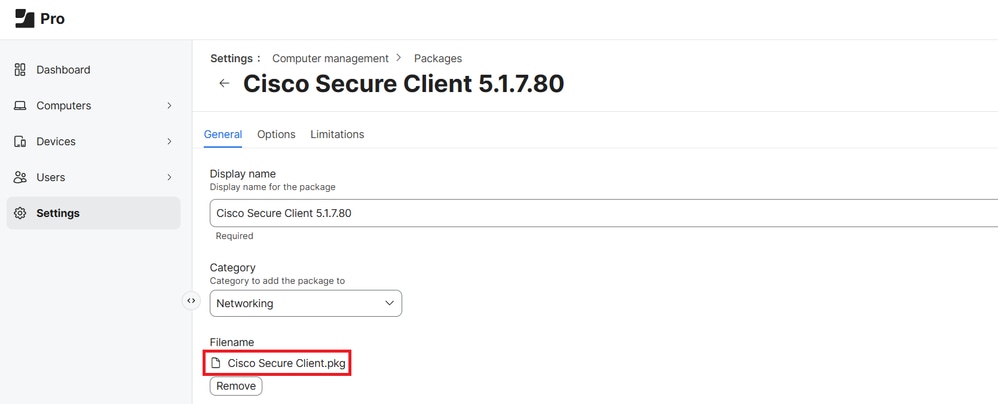
Adicionar configuração e scripts de seleção de módulo
1. Vá para Configurações > Gerenciamento do Computador > Scripts e adicione este script para controlar quais módulos são instalados durante a implantação.
2. Você pode controlar a instalação dos módulos do Secure Client definindo um módulo como 0 para ignorá-lo ou 1 para instalá-lo, pois o PKG está configurado para instalar todos os módulos por padrão.
- Você pode obter o arquivo XML de exemplo na documentação do Umbrella: Personalizar a instalação do macOS do Cisco Secure Client
- A Umbrella também adicionou o script "installchoice" a este link do github. Neste exemplo, os módulos Core VPN, Umbrella e DART são definidos como 1 e podem ser incluídos na instalação do Secure Client.
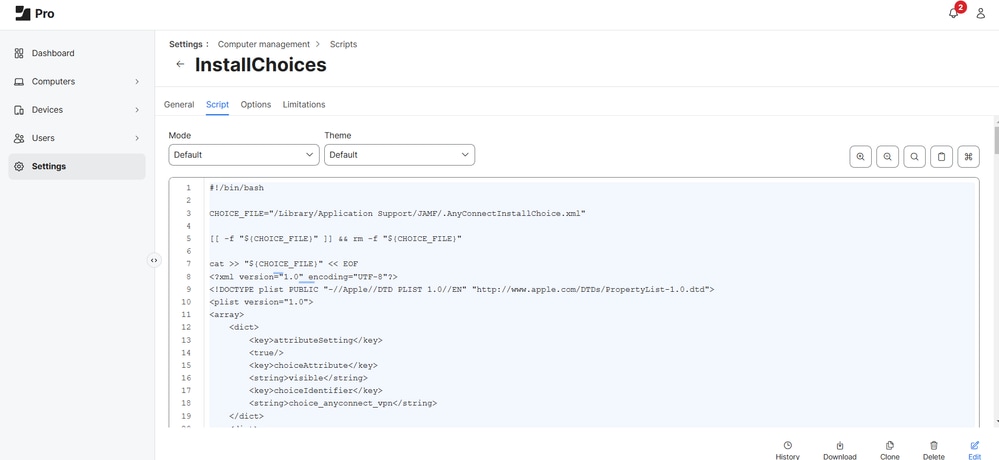
3. Navegue até Settings > Computer management > Scripts e adicione este script para criar um arquivo de configuração Orginfo.json que é exigido pelo Cisco Secure Client.
- Baixe o perfil do módulo diretamente do painel do Umbrella e adicione a ID da organização, Impressão digital e ID de usuário ao script:
#!/bin/bash
# Define the file path
FILE_PATH="/opt/cisco/secureclient/umbrella/orginfo.json"
# Define the JSON content
cat <<EOF > "$FILE_PATH"
{
"organizationId" : "OrgID",
"fingerprint" : "Fingerprint",
"userId" : "UserID"
}
EOF
# Set appropriate file permissions
chmod 644 "$FILE_PATH"
echo "JSON file created successfully at $FILE_PATH"
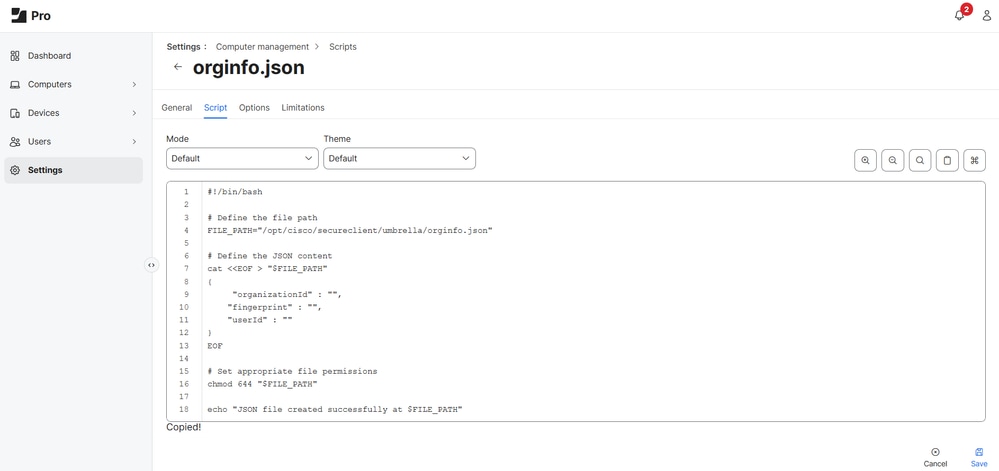 34452906673812
34452906673812
Criar a política JAMF
A Política JAMF é usada para determinar como e quando o Cisco Secure Client com módulo Umbrella é retirado.
1. Navegue até Computadores > Gerenciamento de conteúdo > Políticas > Novo.
2. Atribua um nome exclusivo à política e selecione os eventos Category e Trigger desejados (por exemplo, quando essa política for executada).
3. Opcionalmente, você também pode configurar um comando personalizado que pode ser executado em Personalizado. O comando para executar e executar essa política seria semelhante a:
sudo jamf policy -event <custom_command>
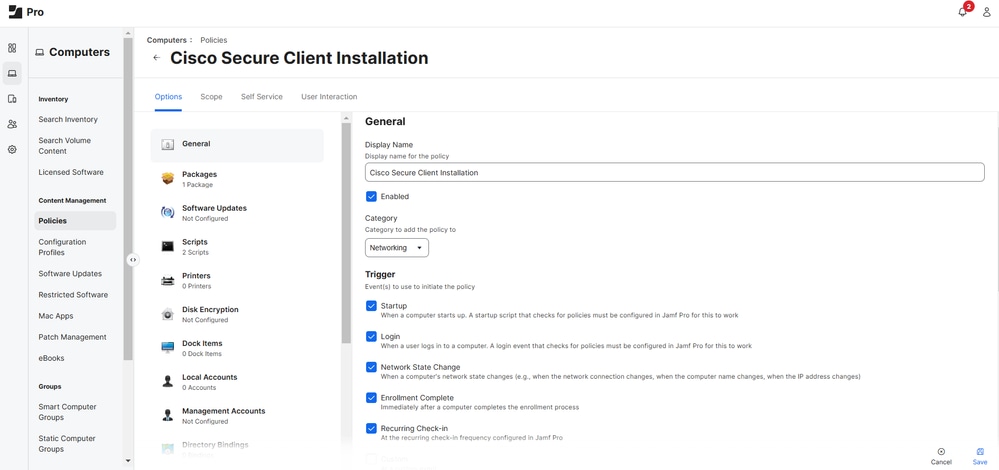
4. Selecione Packages > Configure e selecione Add ao lado do pacote do Cisco Secure Client.
- Em Ponto de distribuição, selecione Ponto de distribuição padrão de cada computador.
- Em Action, selecione Cache.
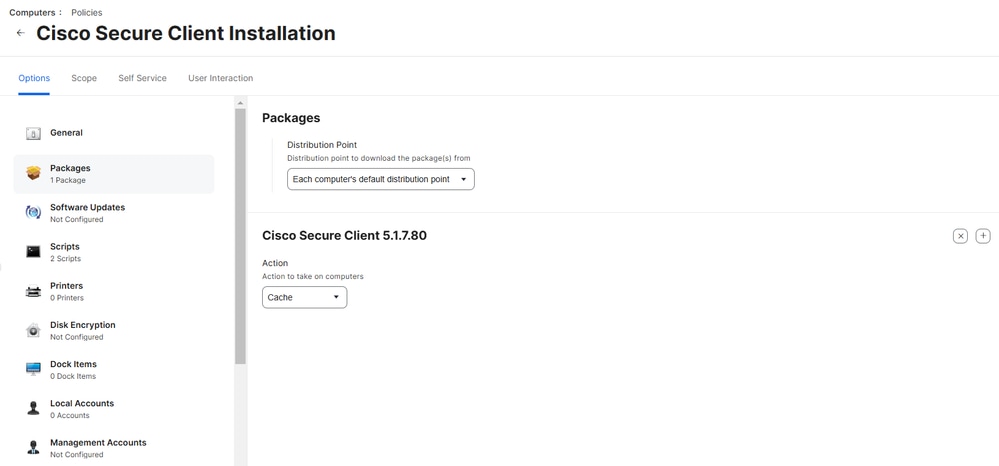
5. Defina o escopo de dispositivos ou usuários para implantação e selecione Salvar.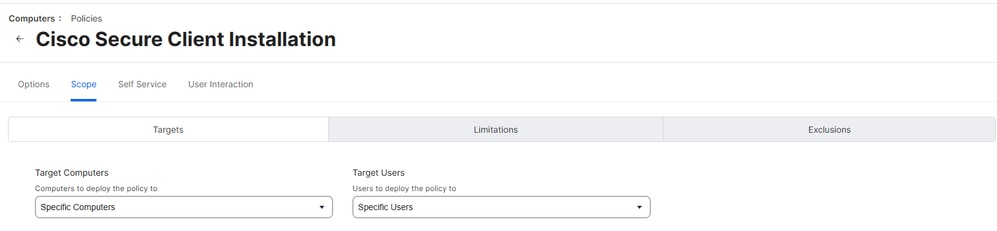
6. Adicione os scriptsInstallChoicese e orginfo.json dê a eles uma Prioridade a ser usada para executar o script em relação a outras ações.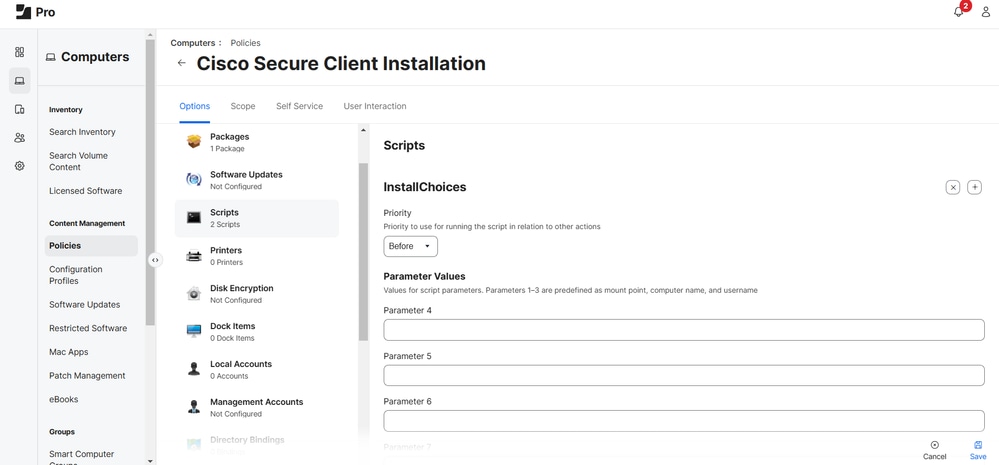
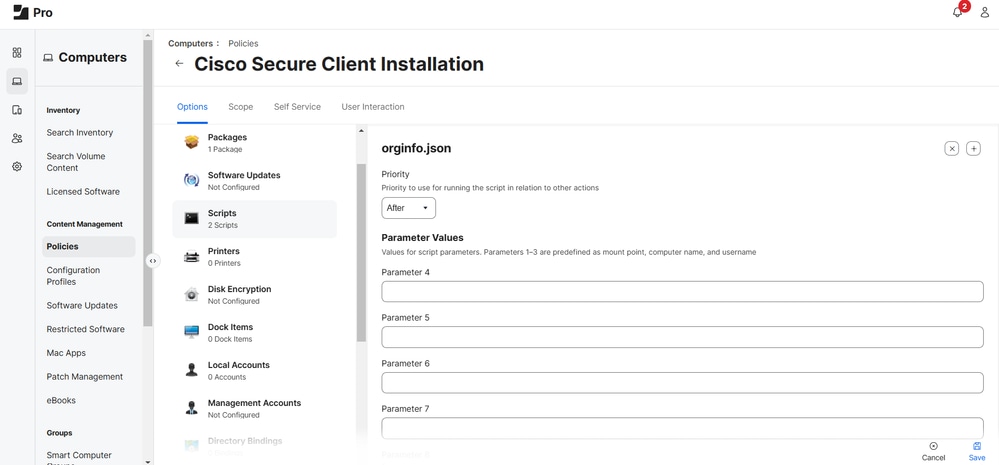
7. Execute este comando para instalar o pacote Cisco Secure Client com os módulos selecionados nos dispositivos:
CHOICE_FILE="/Library/Application Support/JAMF/.AnyConnectInstallChoice.xml"; JAMF_WR="/Library/Application Support/JAMF/Waiting Room"; installer -applyChoiceChangesXML "${CHOICE_FILE}" -pkg "${JAMF_WR}/Cisco Secure Client.pkg" -target / && EC=$?; rm -f "${CHOICE_FILE}"; rm -f "${JAMF_WR}/Cisco Secure Client.pkg"; rm -f "${JAMF_WR}/Cisco Secure Client.pkg.cache.xml"; echo $EC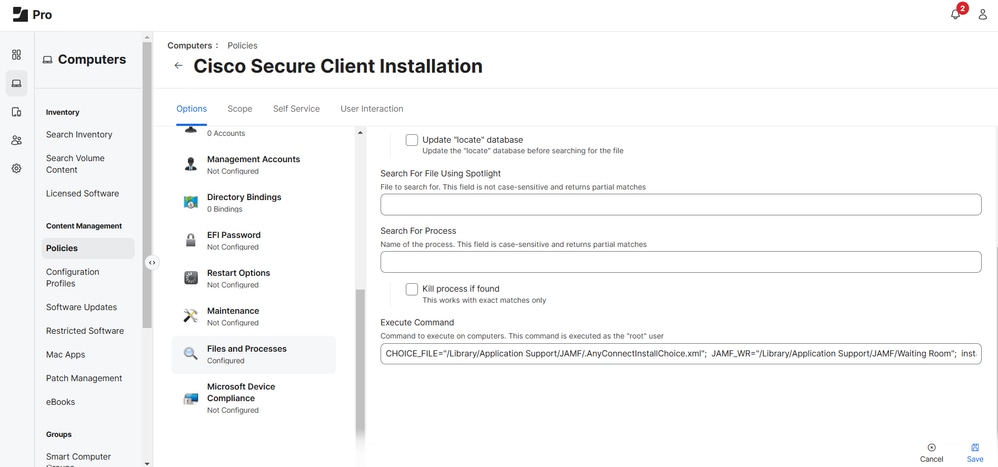
Configurar uma instalação silenciosa da extensão do sistema
Em seguida, use o JAMF para configurar e permitir as extensões de sistema necessárias do Cisco Secure Client para que o módulo Cisco Secure Client com Umbrella seja executado corretamente sem interações do usuário.
1. Vá para Computadores > Gerenciamento de conteúdo > Perfis de configuração > Novo.
2. Dê ao perfil um nome exclusivo e selecione Categoria e Método de Distribuição.
3. EnsureLevel está definido como Nível do Computador.
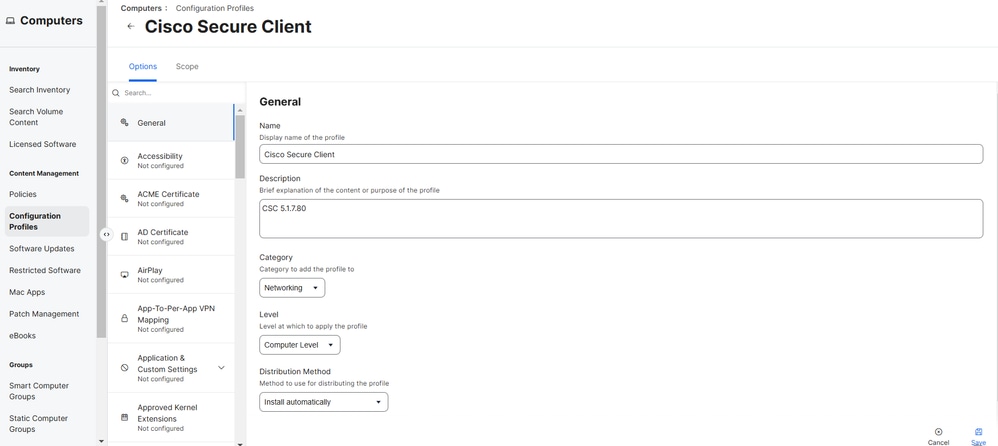
4. Procure Extensões de Sistema > Configurar. Insira estes valores:
- Nome de exibição: Cisco Secure Client - Extensões do Sistema
- Tipos de extensão do sistema: Extensões de sistema permitidas
- Identificador da Equipe: DE8Y96K9QP
- Extensões de sistema permitidas: com.cisco.anyconnect.macos.acsockext e, em seguida, selecione Salvar.
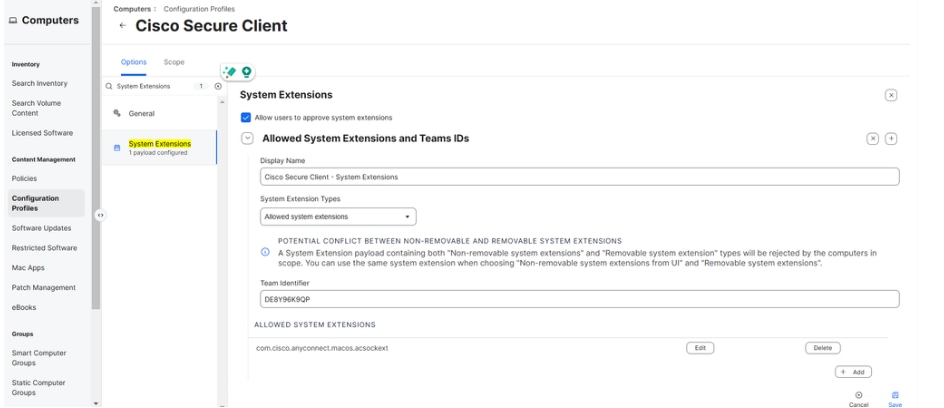
5. Selecione o ícone + ao lado de IDs de grupos permitidos e extensões de sistema para adicionar outro ramal do sistema. Em seguida, insira estes valores:
- Nome de exibição: Cisco Secure Client - Extensões do Sistema
- Tipos de extensão do sistema: Permitir Tipos de Extensão do Sistema
- Identificador da Equipe: DE8Y96K9QP
- Permitir tipos de extensão do sistema: Extensão de rede
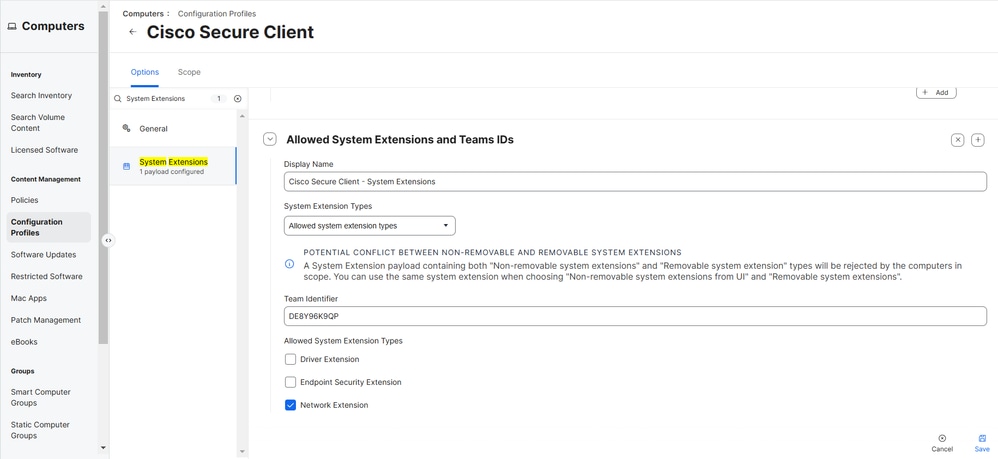
Configurar Instalação Silenciosa para Filtro de Conteúdo
Em seguida, configure uma instalação silenciosa para o filtro de conteúdo, que está correlacionado ao Cisco Secure Client com o filtro de soquete do módulo Umbrella:
1. Procure filtro de conteúdo. Habilite e preencha estes campos com seus respectivos valores:
- Nome do filtro: Cisco Secure Client - Filtro de Conteúdo da Web
- Identifier: com.cisco.anyconnect.macos.acsock
- Filtro de Soquete: Habilitado
- Identificador de Pacote de Filtro de Soquete: com.cisco.anyconnect.macos.acsockext
- Requisito Designado do Filtro de Soquete:
genérico e identificador da anchor apple "com.cisco.anyconnect.macos.acsockext" e (certificado leaf[field.1.2.840.113635.100.6.1.9] /* exists */ ou certificado 1[field.1.2.840.113635.100.6.2.6] /* exists */ e certificado leaf[field.1.2.840.113635.100.6.1.13] /* exists */ e certificado leaf[subject.OU] = DE8Y96K9QP)
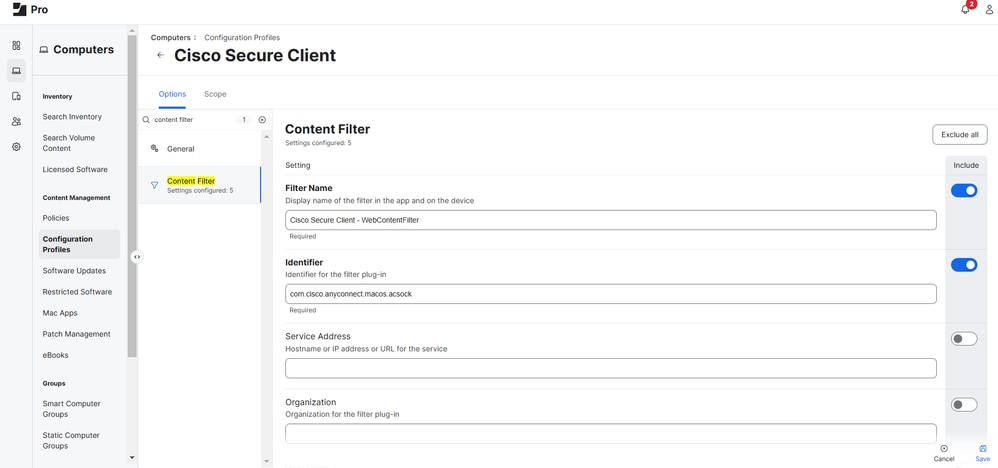
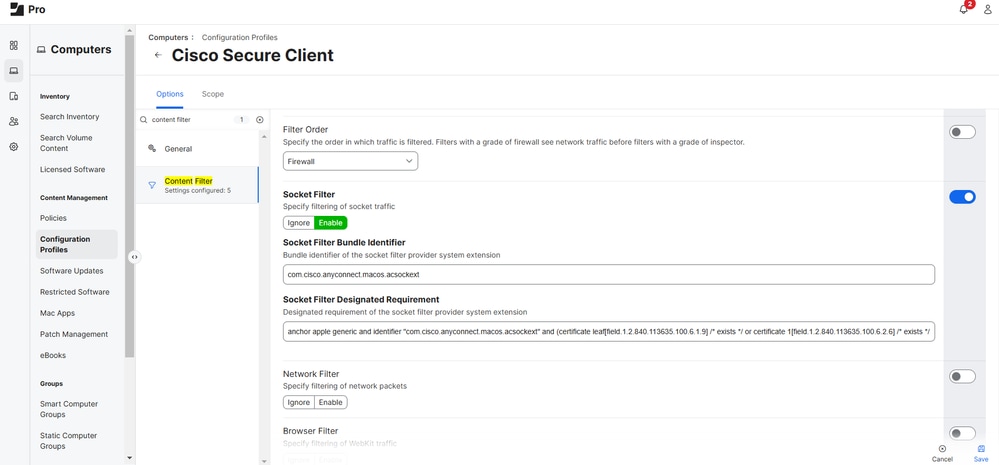
2. Em Dados Personalizados, selecione Adicionar cinco vezes e insira estes valores:
| Chave | Valor |
| AutoFiltroHabilitado | falso |
| FiltrarNavegadores | falso |
| FiltrarSoquetes | verdadeiro |
| FiltrarPacotes | falso |
| FiltrarGrau | firewall |
Configurar Itens de Logon Gerenciados
A configuração dos itens de login gerenciados para o módulo Cisco Secure Client com Umbrella garante que o Cisco Secure Client seja iniciado na inicialização do dispositivo.
Para configurar, procure Itens de login gerenciados e configure os campos com estes valores:
- Tipo de regra: Prefixo do identificador de pacote
- Valor da regra: com.cisco.secureclient
- Identificador da Equipe: DE8Y96K9QP
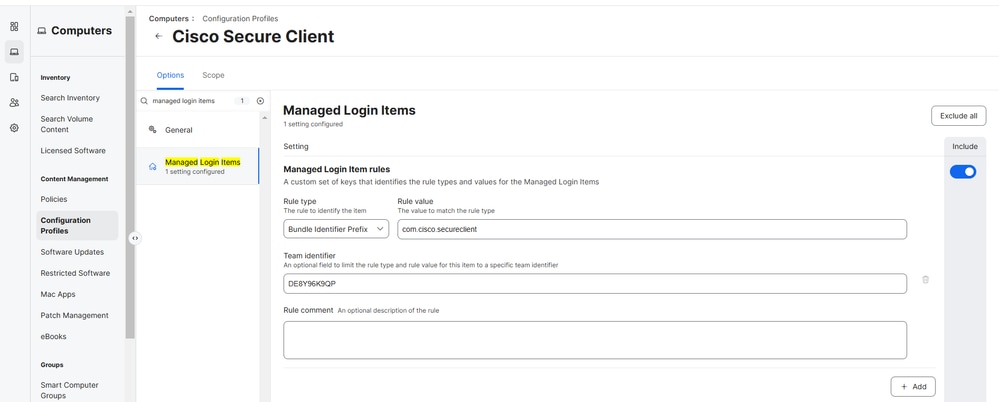
Atribuir Implantação de Escopo e Envio
1. Navegue até Escopo e defina o escopo para dispositivos ou usuários.
2. O módulo Cisco Secure Client com Umbrella pode ser enviado para os dispositivos macOS desejados quando um dos Triggers que você configurou na etapa 2 de Criar uma Política JAMF é ativado. Como alternativa, você pode distribuir isso pelo portal Self Service do JAMF.
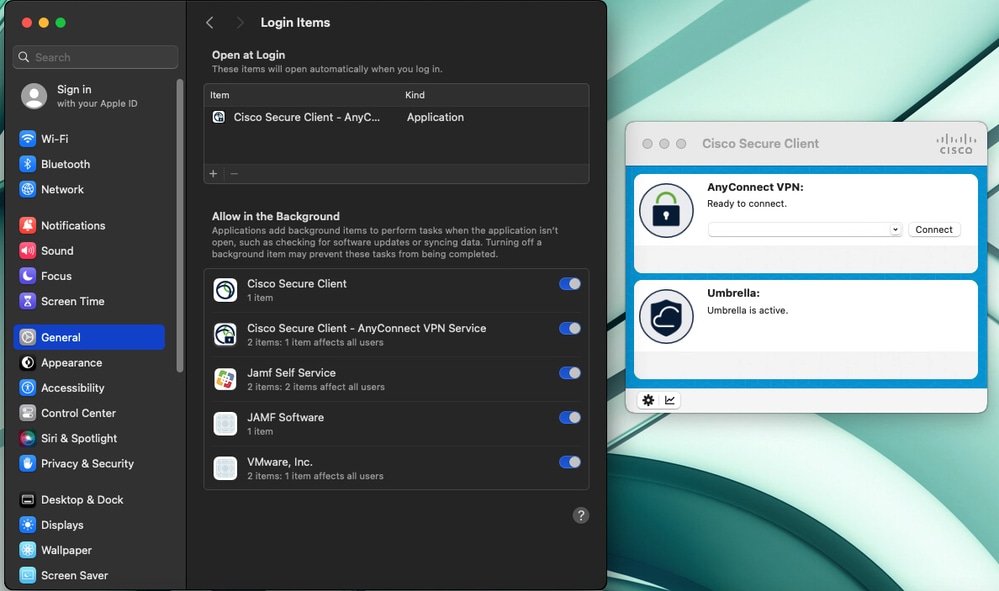

Note: Mesmo que um usuário tente desabilitar o Proxy DNS ou o Proxy Transparente nas Configurações do Sistema (Rede > Filtro), ele é automaticamente reabilitado por padrão, pois o Filtro de Conteúdo é habilitado via JAMF, conforme descrito neste artigo, e não pode ser desabilitado.
Configurar exceção do firewall do macOS
Se o firewall do macOS estiver configurado para Bloquear todas as conexões de entrada, você também deverá adicionar o Cisco Secure Client e seus componentes à sua lista de exceções:
1. Navegue até Computadores > Gerenciamento de conteúdo > Perfis de configuração.
2. Selecione o perfil de configuração do Cisco Secure Client e localize Security and Privacy.
3. Defina-o com estas configurações:
- Firewall: Habilitar - Controlar conexões de entrada para aplicativos específicos
| Nome do aplicativo | ID do pacote |
| Cisco Secure Client - Extensões de soquete | com.cisco.anyconnect.macos.acsockext |
| Cisco Secure Client | DE8Y96K9QP |
| Cisco Secure Client - Filtro de conteúdo |
com.cisco.anyconnect.macos.acsock |
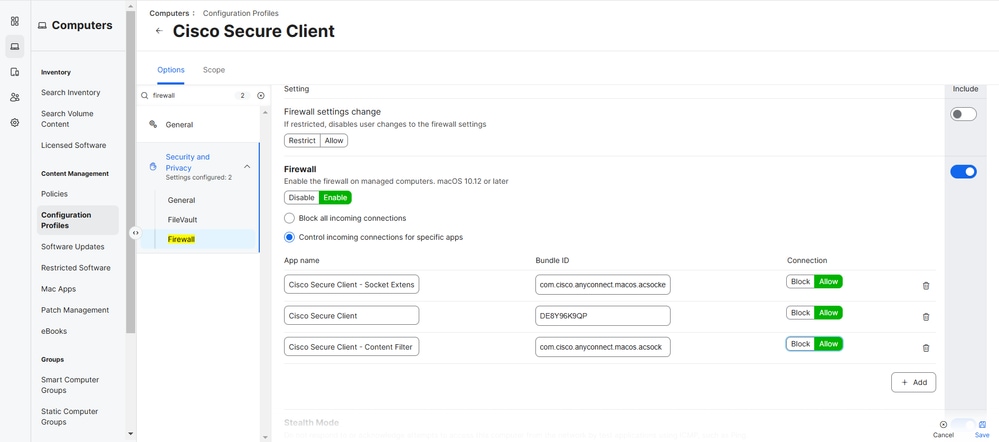
4. Selecione Salvar.
5. Se aparecer o prompt Redistribution Options, selecione Distribute to All para enviar imediatamente as alterações para os dispositivos macOS desejados.
Implante o certificado raiz do Cisco Umbrella

Note: Esta etapa se aplica somente a novas implantações do Cisco Secure Client ou a dispositivos que não tenham o Certificado Raiz de Guarda-Chuva Cisco implantado anteriormente. Se você estiver migrando do cliente de roaming de guarda-chuva ou do cliente Cisco AnyConnect 4.10, e/ou já tiver implantado o Certificado Raiz de Guarda-chuva Cisco no passado, ignore esta seção.
Faça o download do certificado raiz do Cisco Umbrella emPolicies > Root Certificateno painel do Umbrella.
1. No painel Umbrella em Policies > Root Certificate, faça o download do Cisco Umbrella Root Certificate.
2. No JAMF, navegue até Computers > Configuration Profiles > Cisco Secure Client > Edit.
3. Procure Certificado > Configurar. Dê a ele um nome exclusivo.
4. Em Selecionar opção de certificado, selecione Carregar e carregue o Certificado raiz do Cisco Umbrella que você baixou anteriormente na Etapa 1.
5. Certifique-se de não configurar uma senha aqui e selecione Salvar.
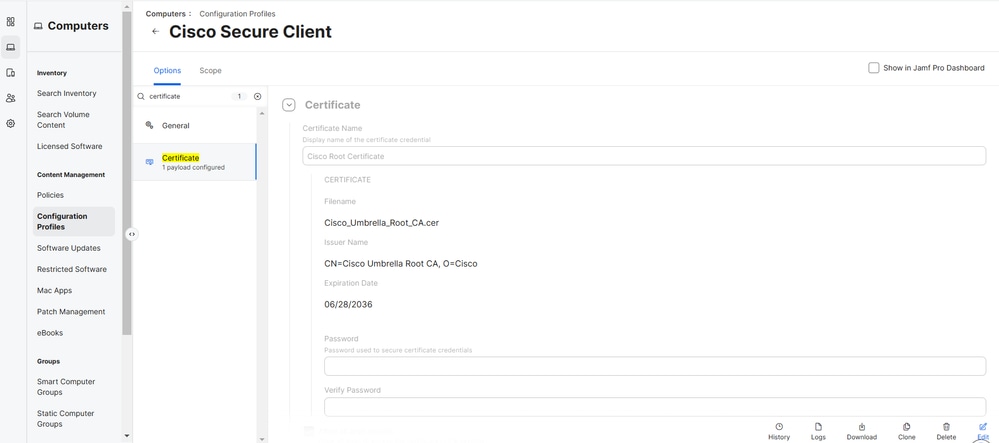
6. Se aparecer o prompt Redistribution Options, selecione Distribute to All para enviar imediatamente as alterações para os dispositivos macOS desejados.
Verificação
Para verificar se o Cisco Secure Client com módulo Umbrella está funcionando, navegue até https://policy-debug.checkumbrella.com ou execute este comando:
dig txt debug.opendns.com
Qualquer resultado deve conter informações exclusivas e relevantes para sua organização Umbrella, como sua OrgID.
Solução alternativa para macOS 14.3
Para o macOS 14.3 (ou posterior) com o Cisco Secure Client 5.1.x, se você encontrar "O agente de cliente VPN não conseguiu criar o depósito de comunicação entre processos":
1. No JAMF, navegue atéConfigurações > Gerenciamento do computador > Scripts > Novo.
2. Dê a ele um nome exclusivo e defina sua categoria.
3. Navegue até a guia Script e adicione isto:
#!/bin/bash
# Create variables with the folder path and Cisco Secure Client app services
app_name="Cisco Secure Client - AnyConnect VPN Service.app"
app_path="/opt/cisco/secureclient/bin/$app_name"
# Checks if the Cisco Secure Client services is already running
app_process=$(pgrep -fl "$app_name")
# If not, launch the Cisco Secure Client app services via "open -a" command
if [ -z "$app_process" ]; then
open -a "$app_path"
else
exit 0
fi
4. Em Opções, certifique-se de que Prioridade esteja definida como Depois. Este script bash verifica se o Cisco Secure Client - AnyConnect VPN service.app está sendo executado por meio do retorno de uma saída esperada com o ID do processo de pgrep -fl.
- Se retornar uma saída vazia, você poderá confirmar se o
Cisco Secure Client - AnyConnect VPN service.appnão está em execução e se o script é executado para iniciar os serviços principais do Cisco Secure Client necessários para que o módulo Umbrella seja executado corretamente.
Atualizações automáticas
A Cisco decidiu estender o suporte à atualização automática do painel Umbrella para incluir o Secure Client a partir do Secure Client 5.1.6.103 (MR6). No futuro, os clientes que fizeram a atualização para pelo menos o Cisco Secure Client 5.1.6 MR6 poderão fazer a atualização automática para versões mais recentes se a atualização automática tiver sido configurada no painel do Umbrella.
Histórico de revisões
| Revisão | Data de publicação | Comentários |
|---|---|---|
1.0 |
10-Oct-2025
|
Versão inicial |
Colaborado por engenheiros da Cisco
Contate a Cisco
- Abrir um caso de suporte

- (É necessário um Contrato de Serviço da Cisco)
 Feedback
Feedback